前言:
以往华擎J3455主板在安装使用黑群晖918时,开机引导到进入系统大约10分钟左右,而且局域网千兆传输最低甚至只有十几兆,所以这块主板也是NAS伙伴诟病最多的一块妖板。现在可以通过修改华擎j3455主板的BIOS,彻底解决安装使用群晖DSM系统时,开机启动极慢、局域网传输速度极不稳定,u盘传输异常等等问题。非原创教程缝合自https://xywnas.com/?p=2248 https://wp.gxnas.com/12338.html 合并了两位大佬的说明,根据自己的理解补充了一些内容和修改错漏,如果有写错的地方也请大家指正。亲测大部分低功耗主板安装群晖系统开机慢、性能异常的时候使用这个方法都可以解决。
注意事项
操作不是永久性质,只要修改bios就会重置,就算未做任何修改也按F10保存也会恢复到原来的战五渣状态,任何保存动作都会使bios恢复到未修改前的默认值。我之前因为操作完之后修改引导顺序导致一直不成功以为方法有问题一直没发布,后面才发现改完之后不能触发任何保存BIOS操作的问题。
根据实测反馈:除了华擎J3455以外,还有华擎J3455B(BIOS版本1.90)实测非常多的低功耗平台开机慢都可以通过这个方式解决,例如J3xxx J4xxx J5xxx j6xxx 都可以解决安装DS918系统启动慢/重启慢/关机慢的问题。
修复原理
如通过下图对比,正常黑群918使用主板多了一个红框指示的19407的linux选项,只要通过修改bios内系统选项参数值,并添加了Linux选项,就可以解决所有关于开关机极慢、传输速度极不稳定的问题。

操作方法
1、去华擎官网(地址:http://www.asrock.com/mb/Intel/J3455-ITX/index.cn.asp?cat=Specifications)下载BIOS固件,把J3455主板的BIOS升级到最新的1.80版本(本文发布时,最新版本为1.80),如果BIOS版本已经更新到1.80版本的,此步骤跳过不做;
2、操作前一定要先做好引导程序并先插在机器上,再另外找一个U盘,清空U盘内容做一个 shell efi启动盘
3、下载【这个文件】到电脑上解压出来,把全部的文件复制到U盘根目录中(shell efi启动盘),如下图;
4、把shell efi启动U盘插到J3455上,开机进BIOS,因为任何修改BIOS的行为都会重置修改所以要先把要设置的先设置好。先设置 群晖引导U盘为第一启动项,并把要调好的功能都调好,按F10保存。按提示确认重启之后一直按F11 等弹出然快速引导菜单,选中shell efi启动盘 回车(注意:必须使用uefi方式启动);
5、启动好以后,在Shell>的命令行下,输入命令回车:
amisetupwriter 0x4E2 0x3
6、屏幕显示有“Updated Setup[0x4E2] is 0x3”的时候就表示刷好了,然后在Shell后面输入 exit 回车退出;
7、重启机器,进入引导安装
8、华擎J3455安装的DS918-6.23/7.1/7.2,之前启动大约20分钟左右才能进入桌面,刷了此命令以后只需要1分多钟不到2分钟即可进入群晖桌面,效果杠杠的!千兆局域网传输,修改前为5MB/S~40MB/S,波动极大,修改bios后,传输速度稳定在110MB/S左右,基本是千兆满速。2.5g也能达到200M/S以上
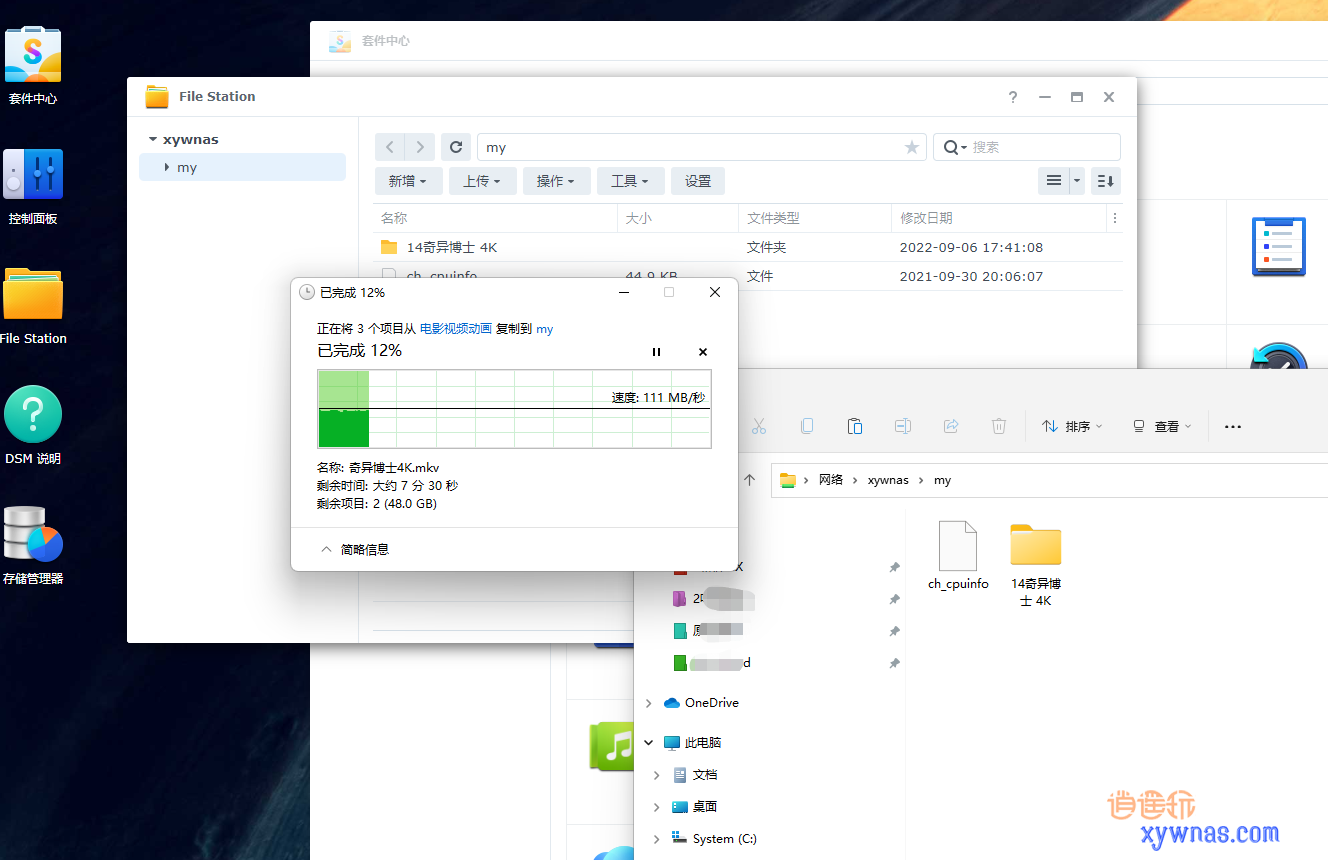
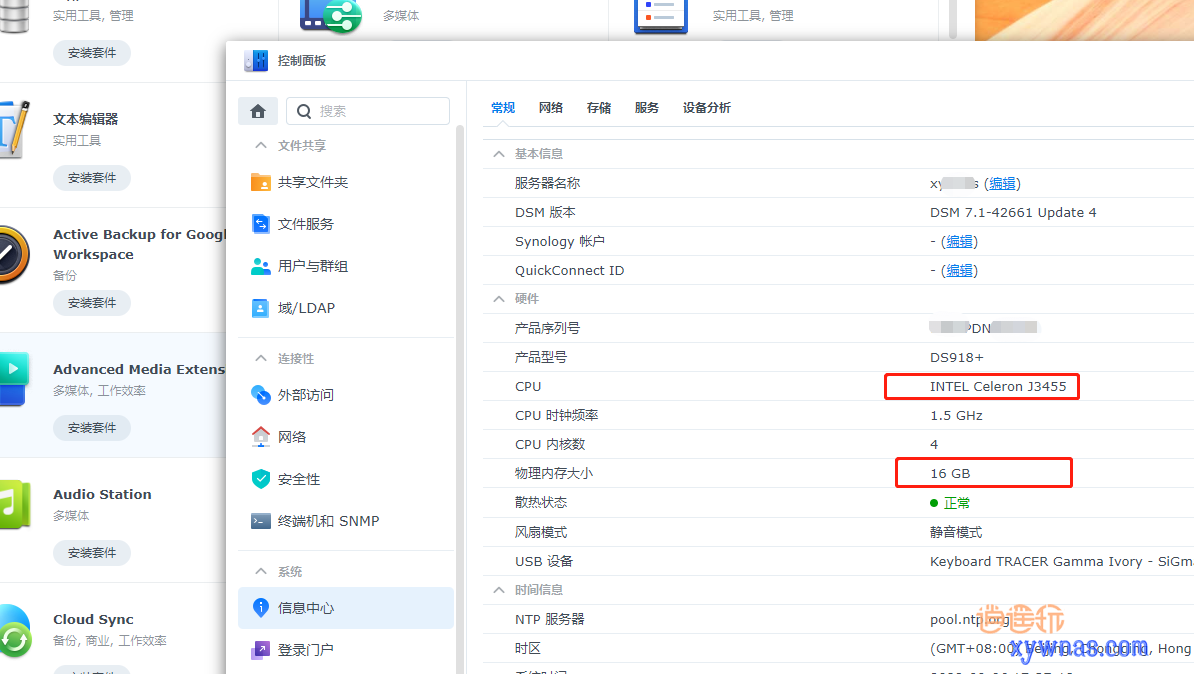

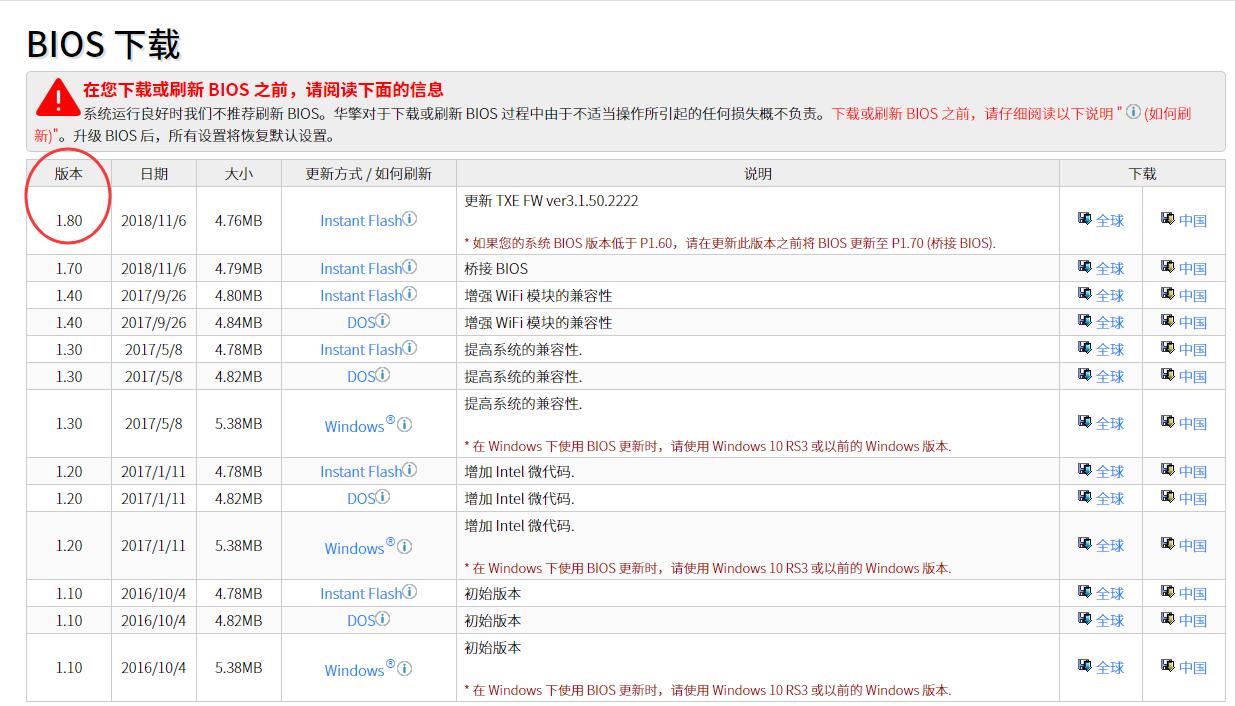
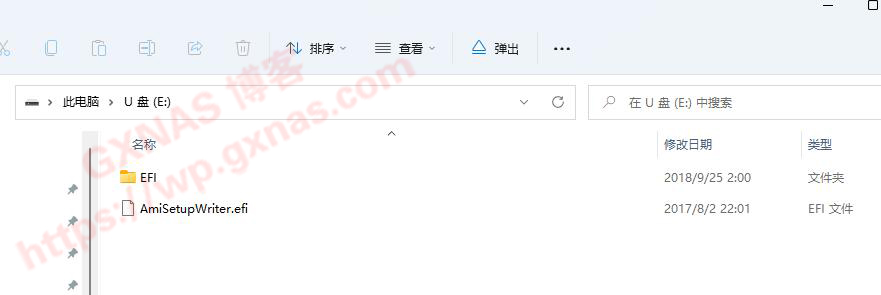
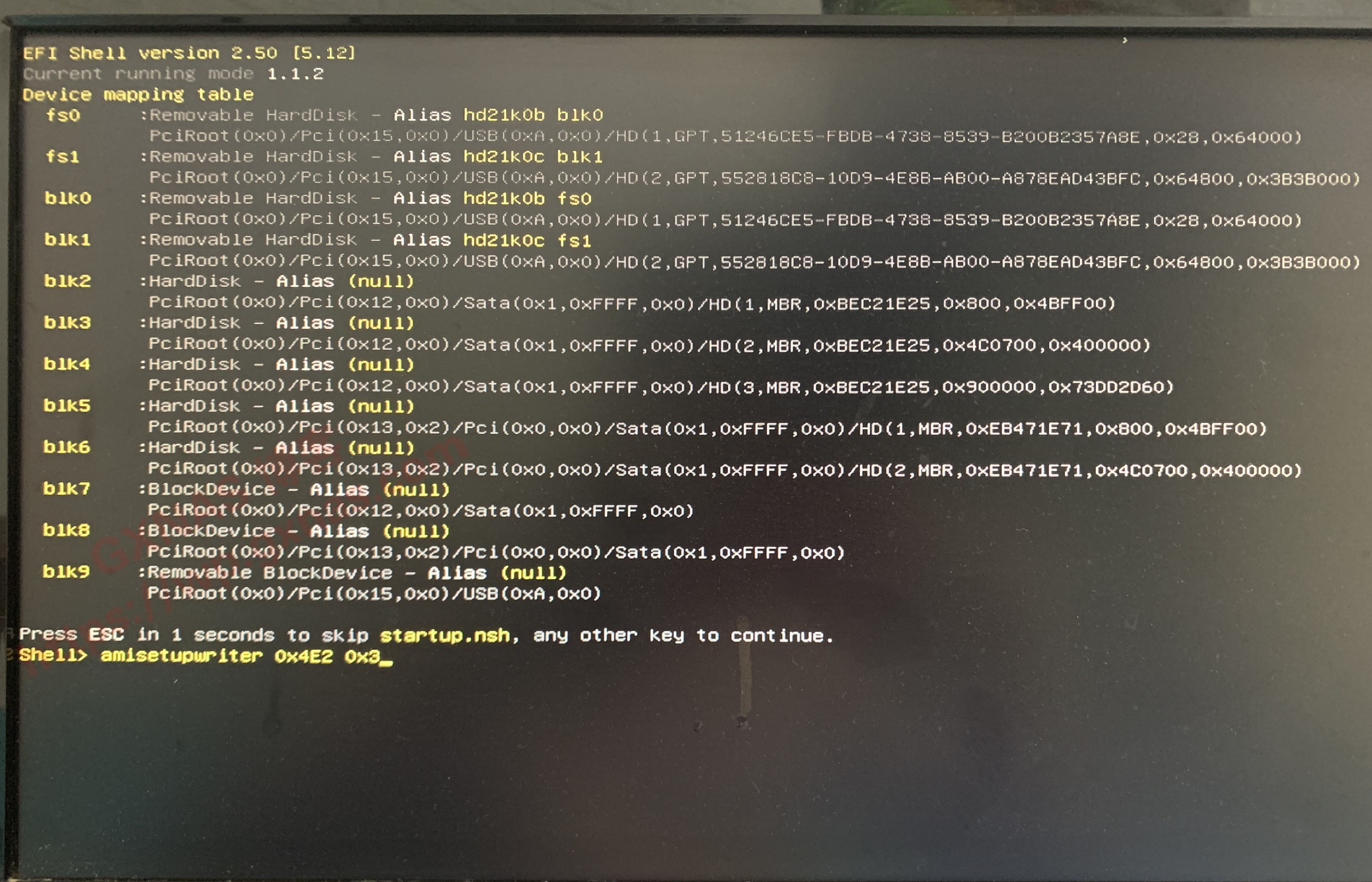
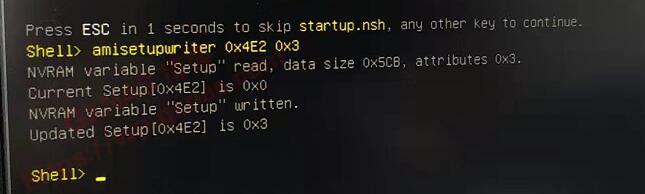


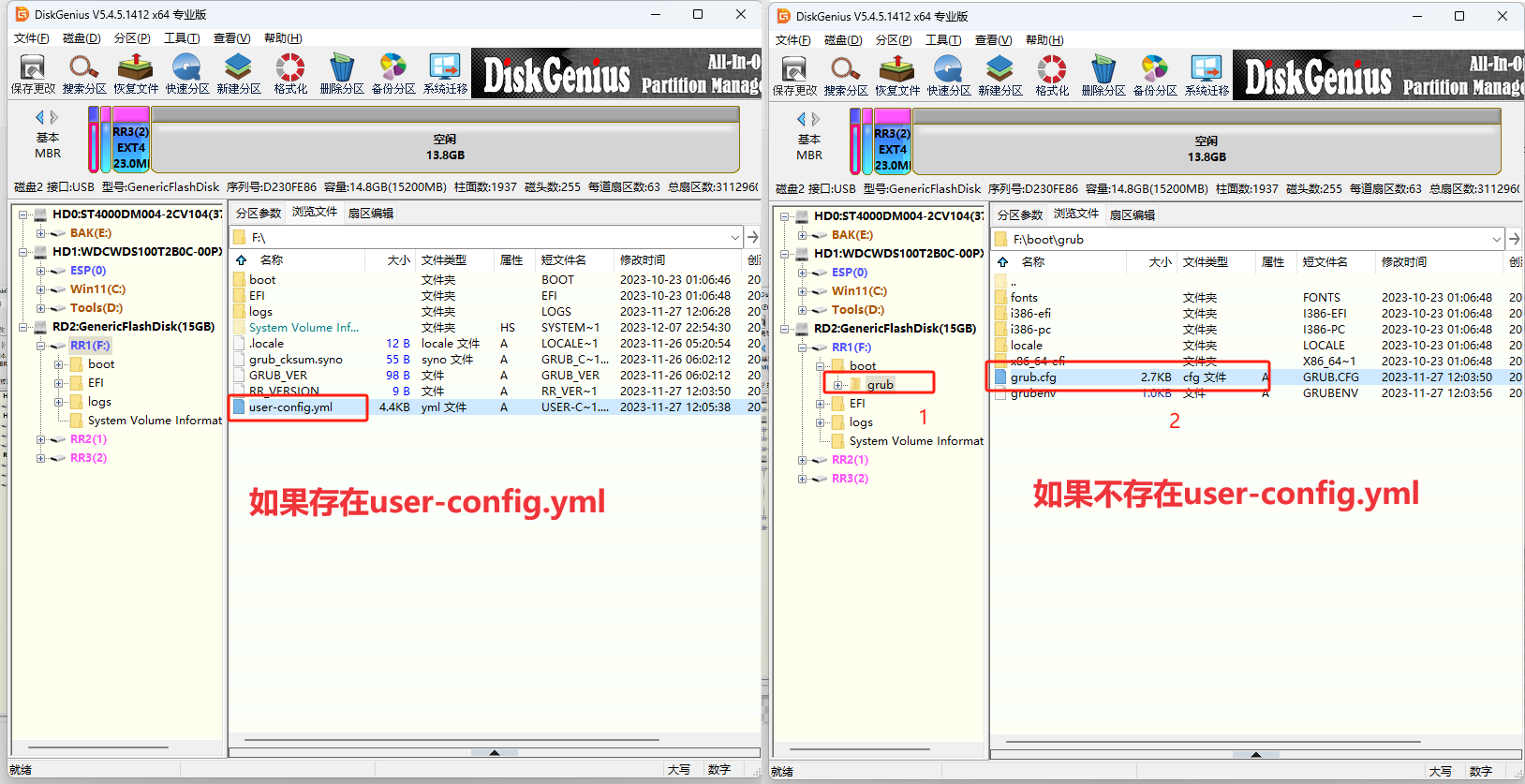


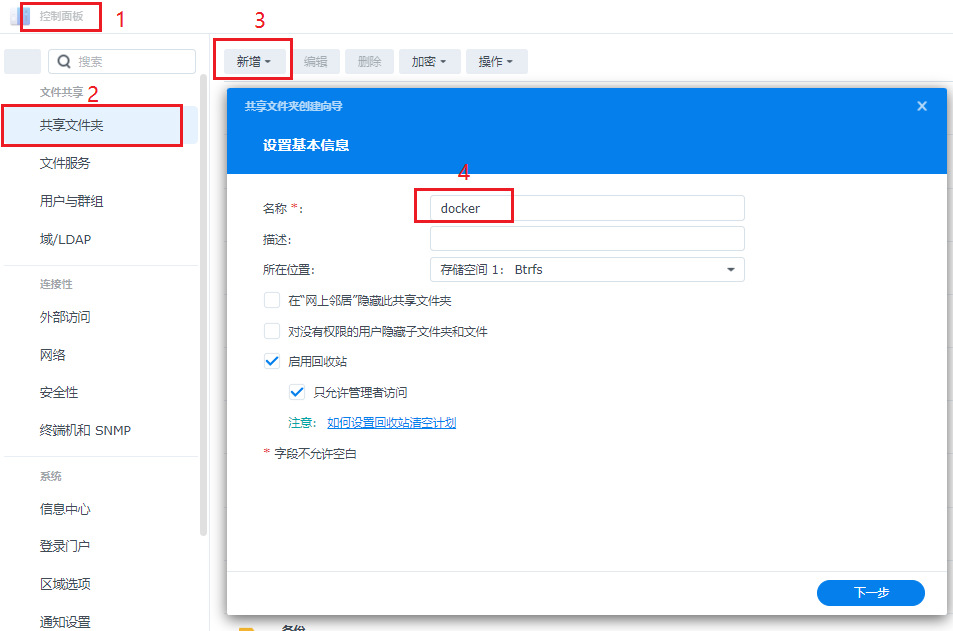


暂无评论内容